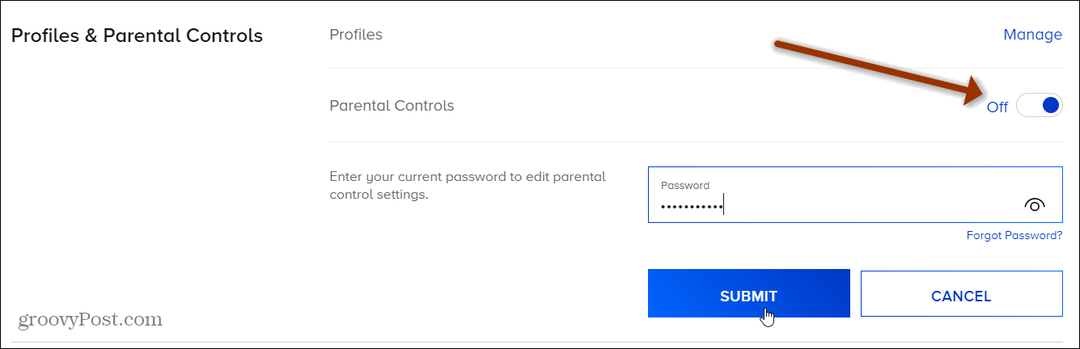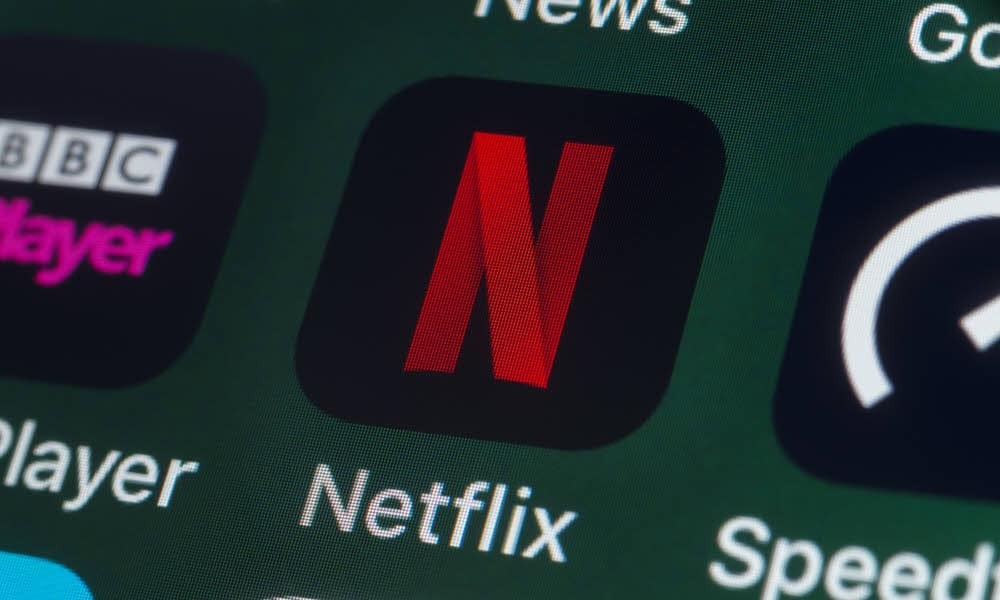Kā ievietot vairākas rindas Google izklājlapās
Google Lapas Google Varonis / / May 17, 2022

Pēdējo reizi atjaunināts
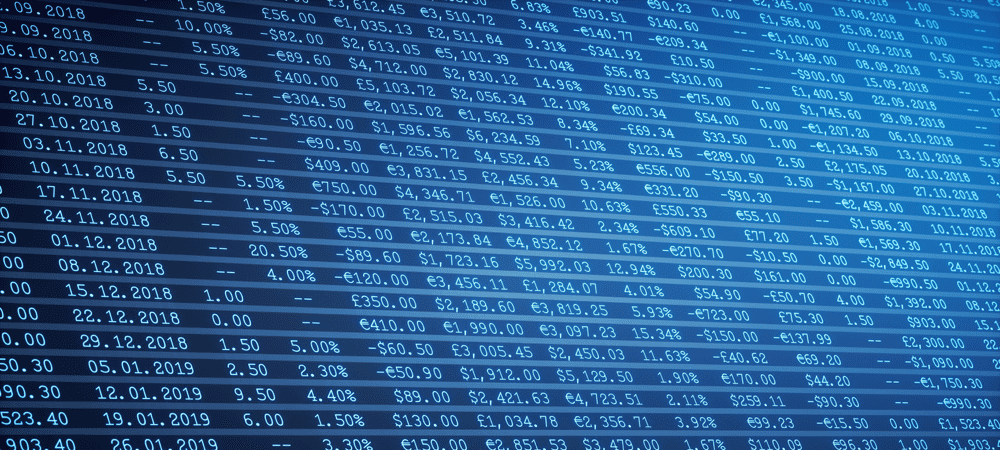
Rindas ievietošana Google dokumentos ir vienkārša, bet ko darīt, ja vēlaties pievienot vairākas vienlaikus? Šeit uzziniet, kā Google izklājlapās ievietot vairākas rindas.
Google izklājlapas ir bezmaksas tiešsaistes izklājlapu redaktors, kas piedāvā vairāk nekā 400 funkciju, padarot to par ļoti efektīvu rīku lielākajai daļai izklājlapu vajadzību.
Ja strādājat ar Google izklājlapām, iespējams, izklājlapai būs jāpievieno papildu rindas. Vienas rindas pievienošana ir pietiekami vienkārša, bet ko darīt, ja vēlaties pievienot vairākas rindas vienlaikus?
Tālāk uzziniet, kā Google izklājlapās ievietot vairākas rindas.
Kā ievietot vienu rindu Google izklājlapās
Ja Google izklājlapās vēlaties pievienot vairākas rindas, bet rindas nav secīgas, vienīgā iespēja ir pievienot tās pa vienai.
Tālāk ir norādīts, kā Google izklājlapās ievietot vienu rindu.
- Atveriet savu Google izklājlapu izklājlapu.
- Noklikšķiniet uz tās rindas numura, virs kuras vēlaties pievienot savu jauno rindu. Tādējādi tiks atlasīta visa rinda.

- Klikšķis Ievietot > Rindas > Ievietot 1 rindu augstāk.
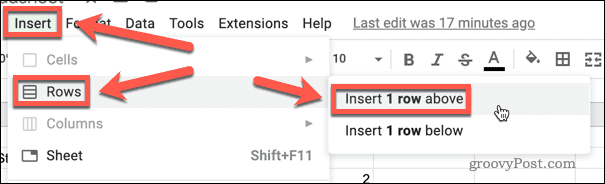
- Vai arī ar peles labo pogu noklikšķiniet atlasītajā rindā un noklikšķiniet uz Ievietojiet 1 rindu augstāk.
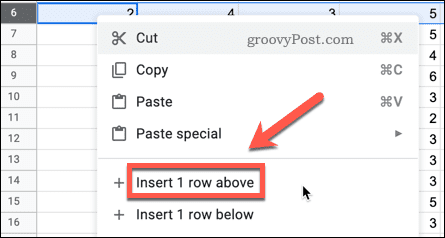
- Jaunā rinda tiks ievietota.
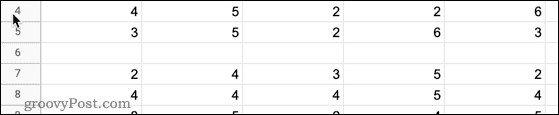
- Varat arī ievietot jaunu rindu zem noteiktas rindas, izvēloties Ievietojiet 1 rindu zemāk opciju.
Kā Google izklājlapās ievietot vairākas rindas, izmantojot izvēlni Ievietot
Izmantojot iepriekš minēto metodi, varat pievienot tik daudz rindu, cik vēlaties, bet tikai vienu vienlaikus. Tomēr ir vairāki veidi, kā vienlaikus pievienot vairākas secīgas rindas. Pirmais veids ir izmantot izvēlni Ievietot.
Lai ievietotu vairākas rindas, izmantojot izvēlni Ievietot:
- Atveriet savu Google izklājlapu izklājlapu.
- Noklikšķiniet un turiet uz tās rindas numura, virs kuras vēlaties ievietot vairākas rindas. Tādējādi tiks atlasīta visa rinda.

- Neatlaižot, velciet uz leju pāri tālāk norādītajiem papildu rindu numuriem, līdz esat atlasījis tādu pašu rindu skaitu, kādu vēlaties ievietot. Ja vēlaties ievietot, piemēram, piecas rindas, atlasiet savu pirmo rindu un nākamās četras.
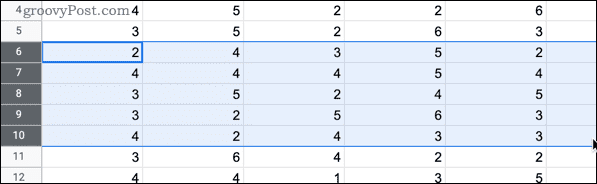
- Klikšķis Ievietot.
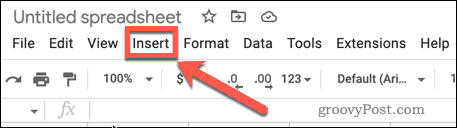
- Virziet kursoru virs Rindas un pēc tam noklikšķiniet uz Ievietojiet "X" rindas augstāk. vērtība "X“ būs rindu skaits, ko atlasījāt 2. darbībā.
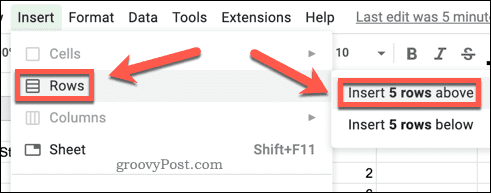
- Rindas tiks ievietotas.
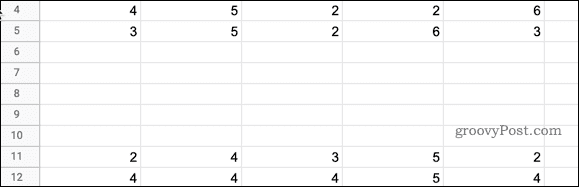
- Varat arī ievietot vairākas rindas zem noteiktas rindas, izvēloties Ievietojiet “X” rindas zemāk opciju.
Kā ievietot vairākas rindas, noklikšķinot ar peles labo pogu
Varat arī ievietot vairākas rindas, ar peles labo pogu noklikšķinot uz atlasītās rindas. Šī metode ir līdzīga iepriekš minētajai metodei, taču darbības ir nedaudz atšķirīgas.
Lai Google izklājlapās ievietotu vairākas rindas, ar peles labo pogu noklikšķinot:
- Atveriet savu Google izklājlapu izklājlapu.
- Noklikšķiniet un turiet uz tās rindas numura, virs kuras vēlaties ievietot vairākas rindas. Tādējādi tiks atlasīta visa rinda.

- Neatlaižot, velciet uz leju pāri tālāk norādītajiem papildu rindu numuriem, līdz esat atlasījis tādu pašu rindu skaitu, kādu vēlaties ievietot. Ja vēlaties ievietot, piemēram, piecas rindas, atlasiet savu pirmo rindu un nākamās četras.
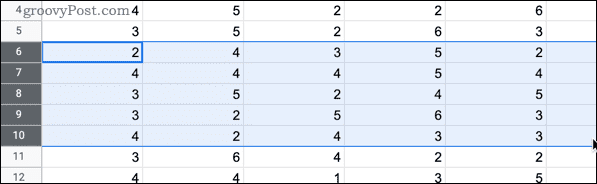
- Ar peles labo pogu noklikšķiniet jebkurā vietā atlasītajās rindās.
- Klikšķiniet uz Ievietojiet "X" rindas augstāk. “X” vērtība būs rindu skaits, ko atlasījāt 2. darbībā.
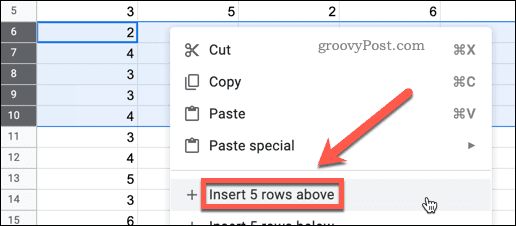
- Rindas tiks ievietotas.
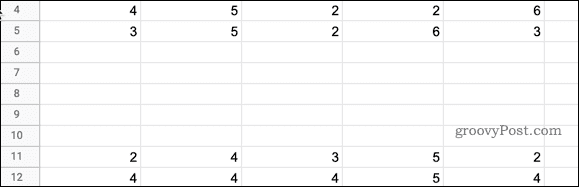
- Varat arī ievietot vairākas rindas zem noteiktas rindas, izvēloties Ievietojiet “X” rindas zemāk opciju.
Kā ievietot vairākas rindas Google izklājlapu apakšā
Pēc noklusējuma jūsu Google izklājlapu izklājlapā būs 1000 rindu. Ja jums ir nepieciešams vairāk, izklājlapas apakšdaļā varat ātri pievienot vairāk rindu.
Lūk, kā to izdarīt:
- Nospiediet Ctrl + lejupvērstā bultiņa operētājsistēmā Windows vai Cmd + lejupvērstā bultiņa operētājsistēmā Mac, lai ātri pārietu uz izklājlapas apakšējo rindu.
- Nospiediet Lejupvērstā bultiņa vēl vienu reizi, lai atklātu iespēju pievienot papildu rindas.
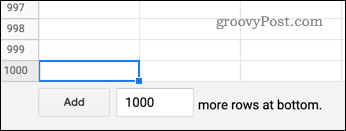
- Ievadiet vērtību rindu skaitam, ko vēlaties pievienot lapas apakšā. Varat izvēlēties pievienot no 1 līdz 5 000 000 rindu, taču kopējais šūnu skaits nedrīkst pārsniegt 10 000 000.
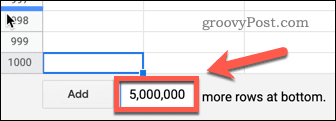
- Klikšķiniet uz Pievienot.
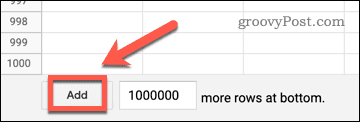
Papildu rindas tiek uzreiz pievienotas jūsu izklājlapai. Ja vēlaties pāriet atpakaļ uz pēdējo šūnu, kurā ir dati, izmantojiet īsinājumtaustiņšCtrl + augšupvērstā bultiņa operētājsistēmā Windows vai Cmd + bultiņa uz augšu operētājsistēmā Mac.
Uzlabojiet savas Google izklājlapu prasmes
Google izklājlapas ir pārsteidzoši jaudīga izklājlapu lietojumprogramma, taču ne visas tās funkcijas ir viegli atrodamas bez palīdzības.
Apgūstot dažus Google izklājlapu aizpildīšanas padomss var palīdzēt ievērojami ietaupīt laiku. Zinot kā apvienot un atcelt šūnas pakalpojumā Google dokumenti ir arī noderīgs triks.
Ja joprojām neesat pārliecināts, vai varat atteikties no programmas Excel, apskatiet mūsu Google izklājlapas vs. Excel salīdzinājums lai palīdzētu pieņemt lēmumu.
Kā atrast savu Windows 11 produkta atslēgu
Ja jums ir jāpārsūta Windows 11 produkta atslēga vai tā ir nepieciešama, lai veiktu tīru OS instalēšanu,...
Kā notīrīt Google Chrome kešatmiņu, sīkfailus un pārlūkošanas vēsturi
Pārlūks Chrome veic lielisku darbu, saglabājot jūsu pārlūkošanas vēsturi, kešatmiņu un sīkfailus, lai optimizētu pārlūkprogrammas veiktspēju tiešsaistē. Viņa ir kā...
Cenu saskaņošana veikalā: kā iegūt cenas tiešsaistē, iepērkoties veikalā
Pirkšana veikalā nenozīmē, ka jums ir jāmaksā augstākas cenas. Pateicoties cenu saskaņošanas garantijām, jūs varat saņemt tiešsaistes atlaides, iepērkoties...
Kā uzdāvināt Disney Plus abonementu, izmantojot digitālo dāvanu karti
Ja jums patīk Disney Plus un vēlaties to kopīgot ar citiem, tālāk ir norādīts, kā iegādāties Disney+ Gift abonementu...